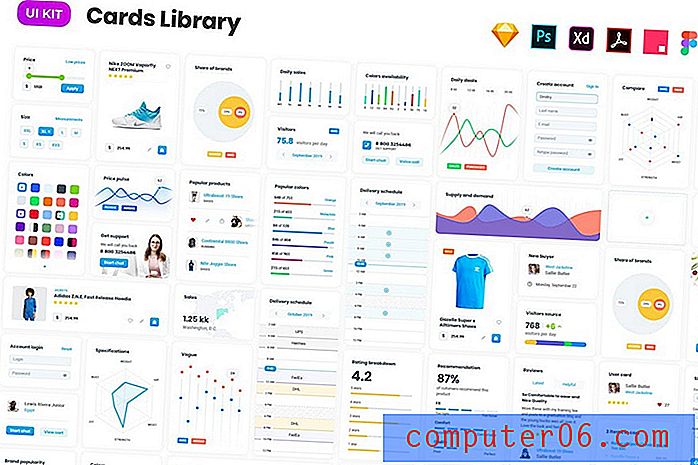Как да преминете към размер на хартия A4 в Word 2016
Word 2016 е идеалното приложение за обработка на текст за редица различни дейности по създаване на документи. Конкретните нужди на всеки потребител могат да варират значително, така че Microsoft е включил голям брой различни настройки и опции за форматиране, като показване на всичките ви букви като малки главни букви, така че програмата да е възможно най-полезна за много от нейните различни потребители,
Една конкретна нужда, която може да се променя често, е размерът на страницата, който е необходим за конкретен документ. Това често е продиктувано от вида на документа, който се създава, въпреки че някои географски предпочитания също могат да бъдат фактор за този избор. Например, размерът на хартията A4 е много често срещан в много части на света и просто е достатъчно различен от стандартния размер на Letter, използван в Съединените щати, че разликата понякога може да бъде проблем. Нашият урок по-долу ще ви покаже как да преминете към размера на страница A4 в Word 2016, ако имате документ, който трябва да бъде отпечатан върху този размер хартия.
Как да зададете размер на хартията A4 в Word 2016
Стъпките в тази статия бяха извършени в Microsoft Word 2016, но също така ще работят и в някои по-ранни версии на Word. Обърнете внимание, че това няма да промени размера на хартията по подразбиране на A4 за бъдещи документи. Тези стъпки ще променят само размера на текущия документ. Освен това, уверете се, че сте поставили хартия A4 в принтера си и съответно коригирахте настройките на принтера. Често документ изобщо няма да отпечата, ако принтерът има или различен размер на хартията в тавата за хартия.
Стъпка 1: Отворете документа си в Word 2016.
Стъпка 2: Щракнете върху раздела Оформление в горната част на прозореца.

Стъпка 3: Щракнете върху бутона Размер в секцията Настройка на страницата на лентата.
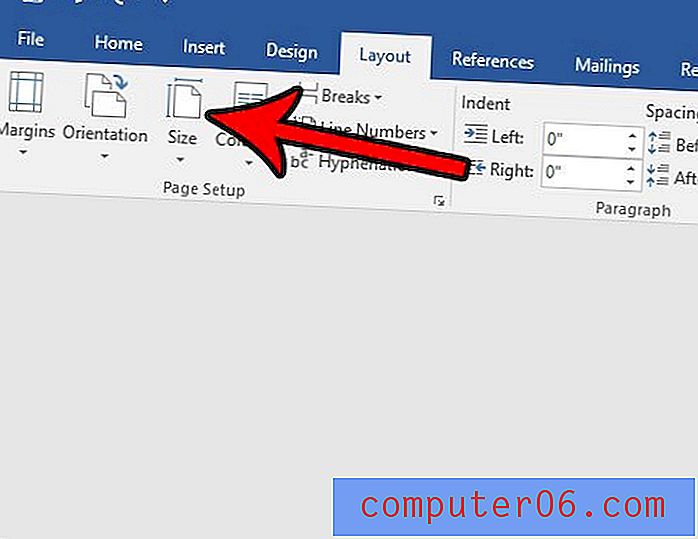
Стъпка 4: Изберете размера на страница A4 от списъка с опции в това падащо меню.
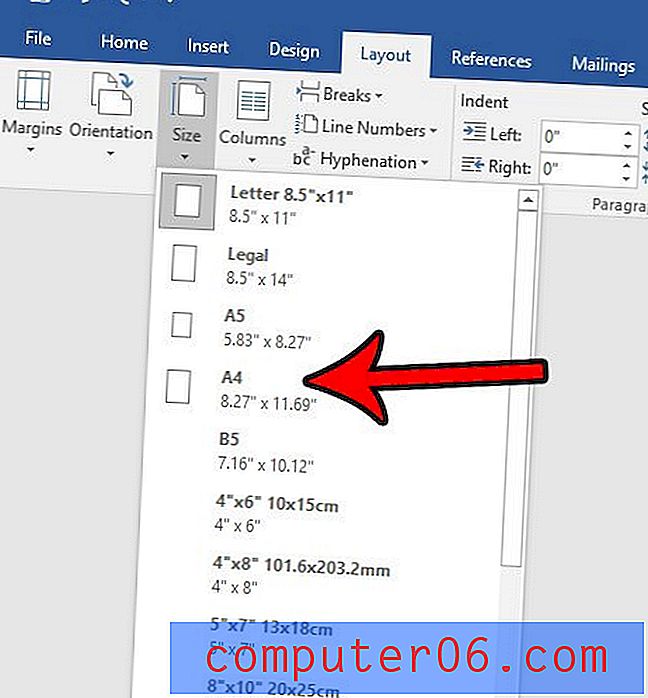
Дали вашият документ съдържа редица секции, които бяха копирани и поставени от други места, оставяйки ви смес от разнообразни формати? Научете как да изчистите цялото форматиране на текст в Word, така че да имате документ, който изглежда много по-сплотен и по-лесен за четене на вашата аудитория.